
随着现代生活节奏的加快,电脑已经成为我们工作、学习和娱乐中不可或缺的工具。在日常使用中,合理设置电脑的开关机时间,不仅可以提升工作效率,还能节省能源,延长电脑硬件的使用寿命。本文将围绕“电脑设置每天定时开关机”的主题,从实际需求出发,介绍在中国地区如何实现这一功能及其注意事项。
一、为什么要设置电脑每天定时开关机?
首先,电脑定时开关机能够帮助用户养成良好的使用习惯,避免长时间开启电脑,导致硬件损耗加剧。例如,在办公室或家里,很多用户存在忘记关闭电脑的情况,长期持续运行不仅浪费电力,还可能因为系统长时间运行而出现卡顿。通过定时关机,能够让电脑得到充分休息,降低故障率。
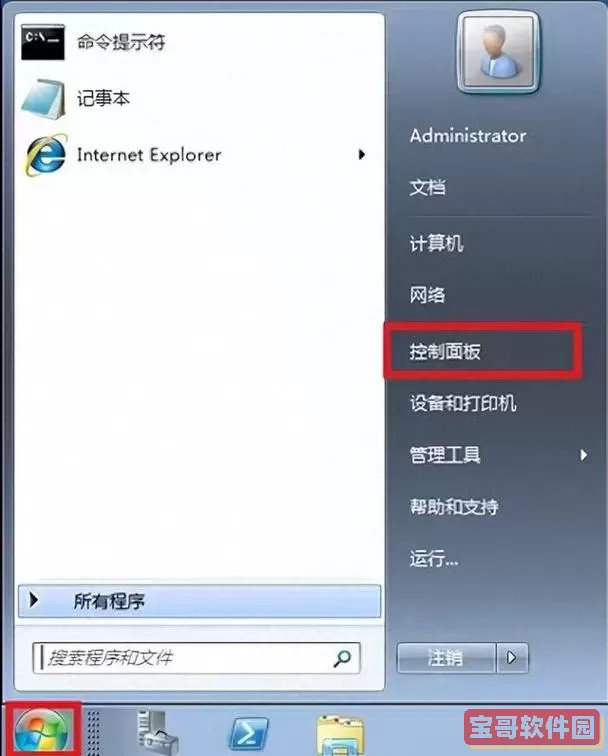
其次,定时开机能够为一些需要定时自动运行任务的用户带来便利。比如,IT部门的维护人员会安排在夜间自动备份数据、更新软件等任务,定时开机保证了这些工作能够准时顺利完成。此外,对于中国某些地区存在的用电高峰时段,合理安排开关机时间还能有效错峰用电,节约电费开支。
二、Windows系统中如何设置定时开关机?
中国地区大多数用户使用的是Windows系统,这里以Windows 10/11为例,介绍定时开关机的基本方法。
1. 定时关机
在Windows中,可以通过任务计划程序(Task Scheduler)来实现定时关机。具体步骤如下:
第一步:打开“任务计划程序”,可以在开始菜单中搜索“任务计划程序”并打开。
第二步:右侧选择“创建基本任务”,输入任务名称,如“定时关机”。
第三步:选择触发器,设定触发时间为每天,指定具体时间。
第四步:动作选择“启动程序”,在“程序或脚本”栏输入“shutdown”,在“添加参数”中填写“/s /f /t 0”,此命令表示强制关闭电脑,立刻关机。
第五步:完成设置,保存任务。系统将在指定时间自动执行关机操作。
2. 定时开机
Windows系统本身没有直接的定时开机选项,需要通过主板BIOS或UEFI固件设置。不同品牌和型号的电脑进入BIOS设置界面方式不同,通常是在开机时按“Del”、“F2”或“F12”等按键。
进入BIOS后,找到“Power Management”或“电源管理”设置项,查找类似“Resume By Alarm”或“定时开机”选项,启用该功能并设置每天开机时间。保存后退出,电脑即可在指定时间自动开机。
需要注意的是,部分老旧主板可能不支持该功能,且开启自动开机功能时请确保电源连接正常,以避免开机失败。
三、注意事项与小贴士
1. 定时开关机功能虽然方便,但不建议设置得过于频繁,以免影响系统稳定性及硬盘寿命。
2. 在企业环境使用时,安排维护计划时要避免与员工正常工作时间冲突,避免资料丢失。
3. 对于笔记本电脑,使用定时开关机时建议连接电源使用,避免在断电情况下系统无法启动。
4. 可以结合Windows的“唤醒计时器”功能和第三方软件进行更灵活的定时管理。
四、总结
电脑每天定时开关机不仅提高了电脑的使用效率,还能帮助用户节省能源,延长设备寿命。在中国,随着智能家居和智慧办公的普及,越来越多用户开始关注这一功能的实际应用。通过合理利用Windows系统的任务计划程序及主板BIOS的定时开机功能,每个人都可以轻松实现电脑的自动管理。未来,随着技术的发展,我们可以期待更加智能和人性化的定时控制方案,为我们的生活注入更多便利。